Windows10截圖怎么添加音效?Win10為自帶程序添加音效的方法
大家在使用電腦的過(guò)程中,經(jīng)常會(huì)用到電腦的截圖功能。在Windows10系統(tǒng)的默認(rèn)狀態(tài)下,截圖是沒(méi)有音效的,如果你想為截圖操作配上個(gè)性化的音效,完全是可以實(shí)現(xiàn)的。我們可以添加自帶程序的音效,也可以添加別的音效,下面我們來(lái)看Windows10添加截圖音效的方法。

方法如下:
1、首先準(zhǔn)備一個(gè)WAV的音效文件,或者直接用系統(tǒng)自帶的就行;
2、將以下內(nèi)容復(fù)制到文本文檔并保存;
Windows Registry Editor Version 5.00
[HKEY_CURRENT_USERAppEventsSchemesApps.DefaultSnapShot]
@=“”
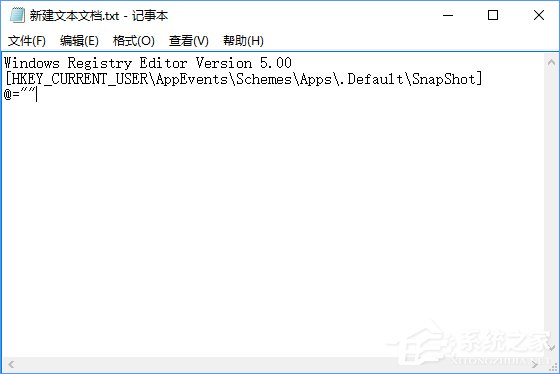
3、文本文檔保存之后,將文件后綴改成.reg,雙擊導(dǎo)入注冊(cè)表;

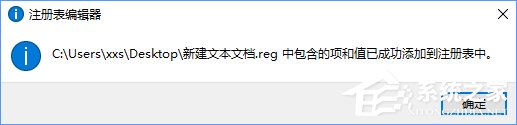
4、然后進(jìn)入到“控制面板-聲音-聲音”中;
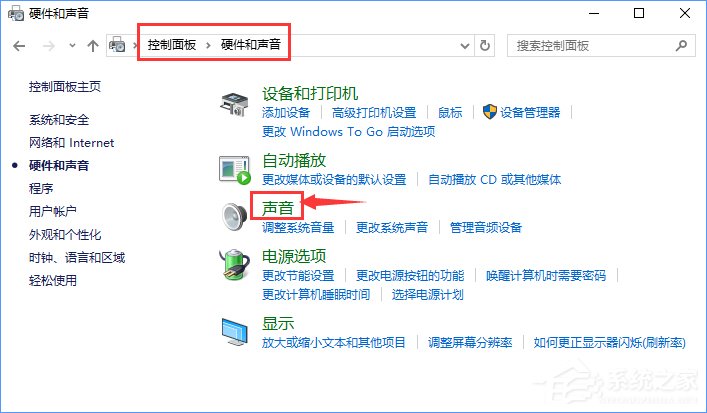
5、就會(huì)看到多了一項(xiàng)名為“SnapShot”的選項(xiàng),之后只要點(diǎn)擊“瀏覽”,選擇WAV格式的聲音文件,以后每次截圖時(shí)就會(huì)有相關(guān)的提示音了;
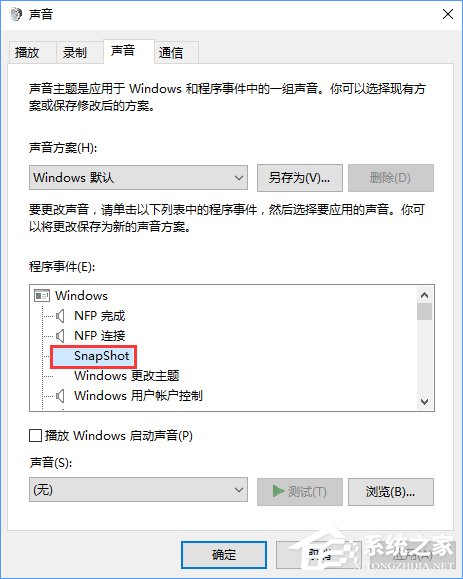
6、如果想取消也很簡(jiǎn)單的,按著上面那個(gè)文本給出的注冊(cè)表地址,直接刪除相關(guān)選項(xiàng)即可。
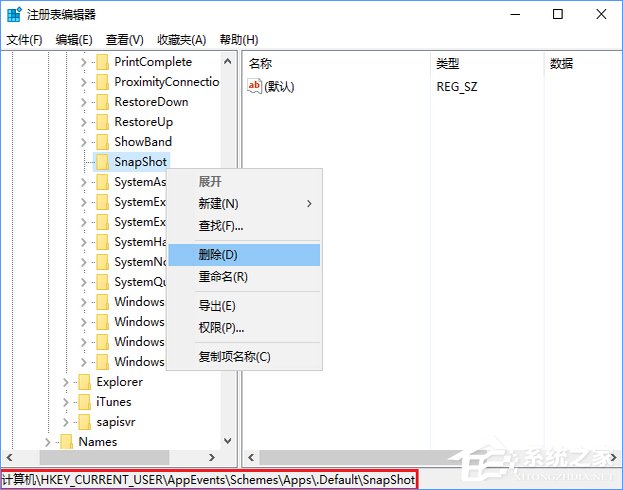
PS:其實(shí)Windows許多自帶程序都是“無(wú)聲”的,只要將上面那個(gè)需要制作成注冊(cè)表導(dǎo)入文件的文本稍加修改,將“SnapShot”替換成其他程序的英文名字,如寫字板就是wordpad、畫圖是mspaint,按著上述操作方式,同樣可以添加相關(guān)音效。Windows自帶的音效文件可以到C:WindowsMedia目錄下試聽,如果覺(jué)得不夠震撼,自己弄一個(gè)也是OK的,只要是WAV后綴的文件就行。
上述便是Windows10添加截圖音效的操作方法,如果你想為別的程序添加音效,可以按小編最后補(bǔ)充的內(nèi)容進(jìn)行操作,操作方法類似,大家不妨操作看看哦。
相關(guān)文章:
1. 注冊(cè)表常用命令大全 通向程序的快捷途徑2. 怎么用PE安裝win11系統(tǒng)?教你用U盤安裝Win11 PE系統(tǒng)教程3. 在dos環(huán)境下怎么備份/恢復(fù)注冊(cè)表 在dos環(huán)境下備份注冊(cè)表的方法教程4. 利用WinPE修改原系統(tǒng)注冊(cè)表來(lái)修復(fù)系統(tǒng)5. 修改注冊(cè)表顯示被病毒惡意隱藏文件6. 聯(lián)想R720升級(jí)Win11教程 拯救者R720升級(jí)Win11方法7. Win10電腦不符合Win11升級(jí)條件 跳過(guò)檢測(cè)強(qiáng)制升級(jí)Win11教程8. 微軟 Win11 首個(gè) Canary 預(yù)覽版 25314 推送 附更新內(nèi)容和升級(jí)方法9. 統(tǒng)信UOS怎么導(dǎo)出用戶新增字體? 統(tǒng)信UOS字體導(dǎo)出技巧10. Mac電腦steam錯(cuò)誤代碼101怎么辦?蘋果電腦steam錯(cuò)誤代碼101解決教程
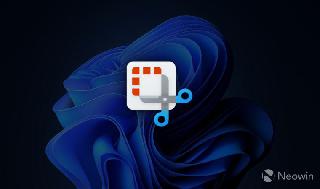
 網(wǎng)公網(wǎng)安備
網(wǎng)公網(wǎng)安備